دليل مستخدم Keynote لـ iPad
- مرحبًا
- ما الجديد في Keynote 13.2
-
- مقدمة عن Keynote
- مقدمة عن الصور والمخططات والكائنات الأخرى
- إنشاء عرض تقديمي
- اختيار كيفية التنقل في العرض التقديمي
- فتح عرض تقديمي
- حفظ عرض تقديمي وتسميته
- العثور على عرض تقديمي
- طباعة عرض تقديمي
- تخصيص شريط الأدوات
- نسخ النص والكائنات بين التطبيقات
- إيماءات شاشة اللمس الأساسية
- استخدام قلم Apple مع Keynote
- إنشاء عرض تقديمي باستخدام التعليق الصوتي
- حقوق النشر
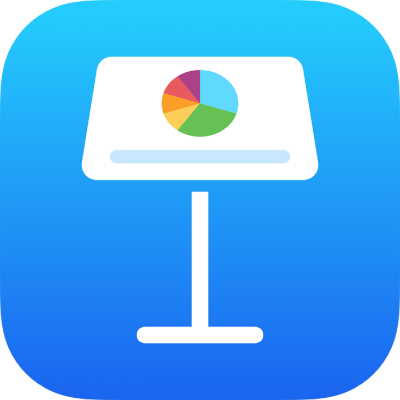
بروفة عرض Keynote تقديمي على الـ iPad
إذا كنت تنوي استخدام شاشة عرض خارجية لإلقاء عرضك التقديمي، يمكنك استخدام وضع بروفة عرض الشرائح لإعداد شاشة مقدم العرض مقدمًا، وللتدريب على إلقاء عرضك التقديمي، دون توصيل شاشة عرض خارجية.
ملاحظة: إذا كان جهازك متصلاً بشاشة العرض الخارجية بالفعل، فقط قم بتشغيل العرض التقديمي لعمل البروفة وتعديل شاشة مقدم العرض.
افتح العرض التقديمي ثم اضغط لتحديد الشريحة الأولى في متصفح الشرائح.
اضغط على
 ، ثم اضغط على بروفة عرض الشرائح.
، ثم اضغط على بروفة عرض الشرائح.لرؤية خيارات تخصيص شاشة مقدم العرض، اضغط على
 ، ثم اضغط على خيارات التخطيط التي تريدها (الشريحة الحالية، أو الشريحة التالية، أو ملاحظات مقدم العرض، أو مجموعة).
، ثم اضغط على خيارات التخطيط التي تريدها (الشريحة الحالية، أو الشريحة التالية، أو ملاحظات مقدم العرض، أو مجموعة).لمزيد من التفاصيل حول تعديل شاشة العرض، انظر تخصيص شاشة مقدم العرض.
لعمل بروفة للعرض التقديمي، قم بأي مما يلي:
التبديل بين الساعة والمؤقت: اضغط على الساعة أو المؤقت في الجزء العلوي من شاشة العرض. يبدأ الموقت في المرة الأولى التي تقوم فيها بالضغط أو التحريك للتقدم خلال العرض التقديمي بعد عرض الشريحة الأولى.
الانتقال إلى الشريحة التالية: اضغط أو قم بالتحريك يسارًا.
الرجوع بمقدار شريحة: قم بالتحريك إلى اليمين.
الانتقال السريع إلى شريحة مختلفة: اضغط على مؤشر رقم الشريحة في أعلى يمين شاشة العرض لعرض متصفح الشرائح، ثم اضغط على الصورة المصغرة للشريحة للانتقال سريًعا إلى تلك الشريحة.
بروفة الرسم على الشريحة أثناء التقديم: اضغط على
 ، اضغط على أحد الألوان، ثم ارسم بإصبعك على الشريحة. انقر على تم عند الانتهاء. يمكنك الضغط على
، اضغط على أحد الألوان، ثم ارسم بإصبعك على الشريحة. انقر على تم عند الانتهاء. يمكنك الضغط على  للتراجع. (اضغط أكثر من مرة للتراجع عن جميع إجراءاتك الأخيرة).
للتراجع. (اضغط أكثر من مرة للتراجع عن جميع إجراءاتك الأخيرة).
لإيقاف البروفة، قارب بين إصبعيك على الشريحة أو اضغط على
 .
.